Pytanie
Problem: Jak naprawić wyskakujące okienko „Sprawdź hasła” w Chrome?
Dzień dobry. Gdy próbuję uzyskać dostęp do mojej witryny, stale pojawia się wyskakujące okienko „Sprawdź hasła”. Nie mogę znaleźć na to żadnego rozwiązania. Moje hasło najwyraźniej zostało naruszone. Czy to wirus? Czy mogę coś z tym zrobić?
Rozwiązany Odpowiedź
Wyskakujące okienko Chrome „Sprawdź hasła” nie jest wirusem, a Twoje konta prawdopodobnie nie zostały naruszone. To nowa funkcja przeglądarki Google Chrome.
[1] Użytkownicy mogą zgłaszać[2] problemy, ponieważ prawdopodobnie przeraża użytkownika, aby pomyślał, że naruszenie wpłynęło na bezpieczeństwo. Pytanie o wiadomość o wirusie „Sprawdź hasła” jest powszechne.Jednak to wyskakujące okienko „Sprawdź hasła” w Chrome nie jest związane z niczym złośliwym ani niebezpiecznym. Google udostępniło narzędzie do sprawdzania haseł pod koniec 2019 r., dzięki czemu użytkownicy mogą sprawdzić, czy ich dane uwierzytelniające zostały ujawnione w przypadku jakichkolwiek znanych naruszeń danych. Google może wykryć, czy hasła były wcześniej używane.
Wyskakujące okienko „Sprawdź hasła” ostrzega o ujawnionych poświadczeniach, więc powinieneś je zmienić, zwłaszcza gdy hasło jest używane na wielu platformach. Problemy z ciągłymi wiadomościami mogą powodować frustrację, gdy otrzymujesz wiadomość przez cały czas.
Dlatego ludzie szukają opcji rozwiązania problemu z wyskakującym okienkiem Chrome „Sprawdź hasła”. Najlepszym z nich jest zmiana zgłaszanego hasła. Jest to najlepsze rozwiązanie, ponieważ zapewnia bezpieczeństwo kont i nie otrzymujesz już tych wątpliwych wiadomości. Istnieje jednak kilka sposobów zmiany ustawień dotyczących sprawdzania hasła, więc problem z wyskakującymi okienkami ustaje.
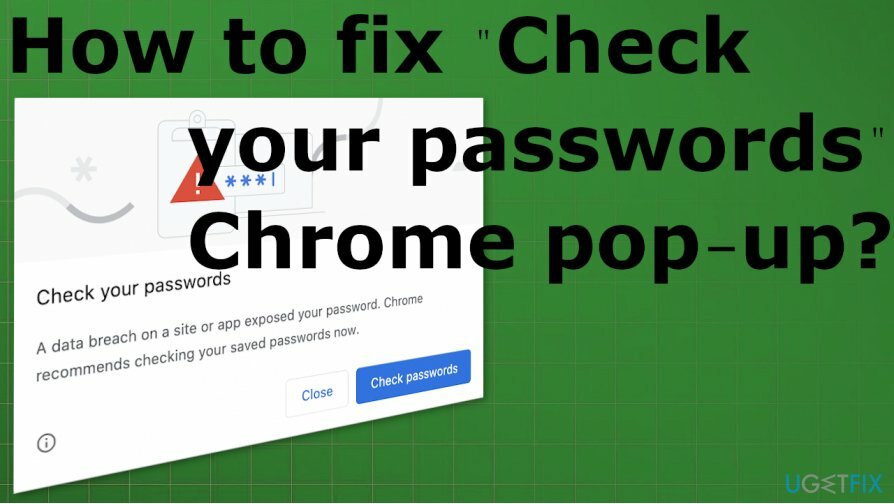
Jak naprawić wyskakujące okienko „Sprawdź hasła” w Chrome
Aby naprawić uszkodzony system, musisz zakupić licencjonowaną wersję Reimage Reimage.
Aby ogólnie naprawić problem z wyskakującym okienkiem Chrome „Sprawdź hasła”, możesz zmienić zgłoszone hasło na bezpieczne i bardziej złożone. Występują problemy z naruszeniami danych i innymi incydentami bezpieczeństwa[3] podczas których Twoje dane uwierzytelniające mogą zostać ujawnione publicznie lub niechcianym stronom.
To nie jest takie oszustwo Wyskakujące okienka błędów krytycznych Chrome może być. Jednak niezależnie od możliwości PUP i cyberinfekcji, musisz poważnie potraktować ten problem i naprawić funkcje systemowe oraz samą przeglądarkę Google Chrome. Być może trzeba będzie ręcznie zmienić niektóre ustawienia, wyczyścić pamięć podręczną lub zmienić inne preferencje, ale problem można rozwiązać.
Niektóre problemy mogą wystąpić z powodu problemów z niekompatybilnością lub brakiem sterowników, więc DriverFix może pomóc naprawić niektóre problemy, zanim przejdziesz do trudniejszych kroków. Nie powinieneś wpadać w panikę, jeśli otrzymasz te wiadomości z przeglądarki Google Chrome; zapoznaj się z poniższymi sugestiami.
Wyczyść pamięć podręczną i pliki cookie
Aby naprawić uszkodzony system, musisz zakupić licencjonowaną wersję Reimage Reimage.
Możesz to zrobić automatycznie, uruchamiając narzędzie takie jak ReimagePralka Mac X9 ponieważ jest to program, który nie tylko koncentruje się na optymalizacji wydajności, ale także zapewnia prywatność i może wyczyścić pliki cookie, wskazać, jakie inne elementy należy naprawić lub zmienić. To samo narzędzie może pomóc w plikach i funkcjach systemowych, gdy masz do czynienia z wyskakującym okienkiem Chrome „Sprawdź hasła”.
- Ręczne usuwanie pamięci podręcznej i plików cookie wymaga większej wiedzy. Powinieneś przejść do menu przeglądarki Chrome, klikając te trzy kropki.
- Wybierać Więcej narzędzi i wtedy Wyczyść dane przeglądania.
- Upewnij się, że wybrałeś poszczególne elementy do usunięcia.
- Kliknij Wyczyść dane.
Wyłącz sprawdzanie haseł, aby naprawić wyskakujące okienko „Sprawdź hasła” w Chrome
Aby naprawić uszkodzony system, musisz zakupić licencjonowaną wersję Reimage Reimage.
- otwarty Google Chrome na komputerze.
- Stuknij pasek adresu u góry.
- Wpisz tam następujące i naciśnij Wchodzić:
chrome://flagi
- ten Okno Flagi Chrome pojawi się na ekranie.
- Rodzaj hasło w polu wyszukiwania tam.
- Znaleźć Wykrywanie wycieku hasła sekcji na liście.
- Dotknij pola z opcjami i przełącznik do Wyłączony od domyślnego.
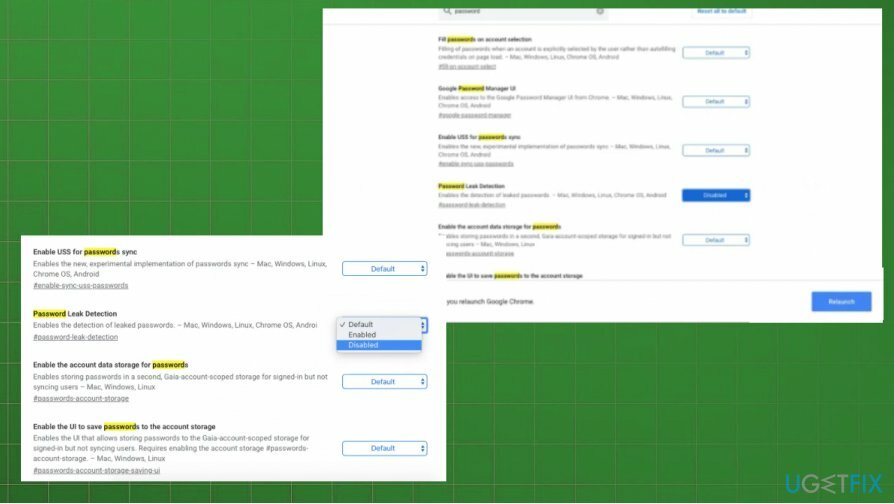
- Stuknij w Wznowienie przycisk.
W nowszej wersji Google Chrome
Aby naprawić uszkodzony system, musisz zakupić licencjonowaną wersję Reimage Reimage.
- Iść do Ustawienia z menu.
- Następnie znajdź Bezpieczeństwo sekcji i kliknij ją, aby rozwinąć więcej.
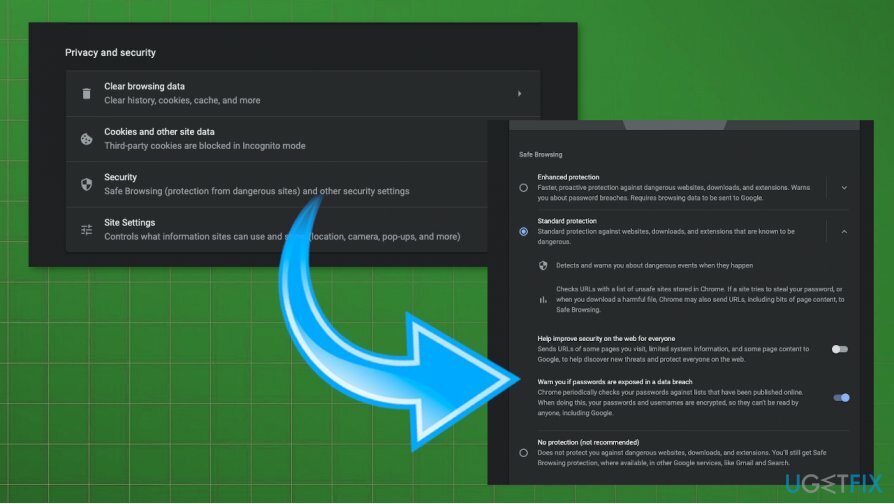
- Tam możesz zobaczyć Ostrzegaj, jeśli hasła zostaną ujawnione w przypadku naruszenia danych opcja.
- Przełącznik przycisk do Wyłączyć to.
Wyłącz sprawdzanie haseł na telefonie z Androidem, aby naprawić wyskakujące okienko „Sprawdź hasła” w Chrome
Aby naprawić uszkodzony system, musisz zakupić licencjonowaną wersję Reimage Reimage.
- Otworzyć przeglądarka.
- Następnie dotknij paska adresu i wpisz chrome://flagi.
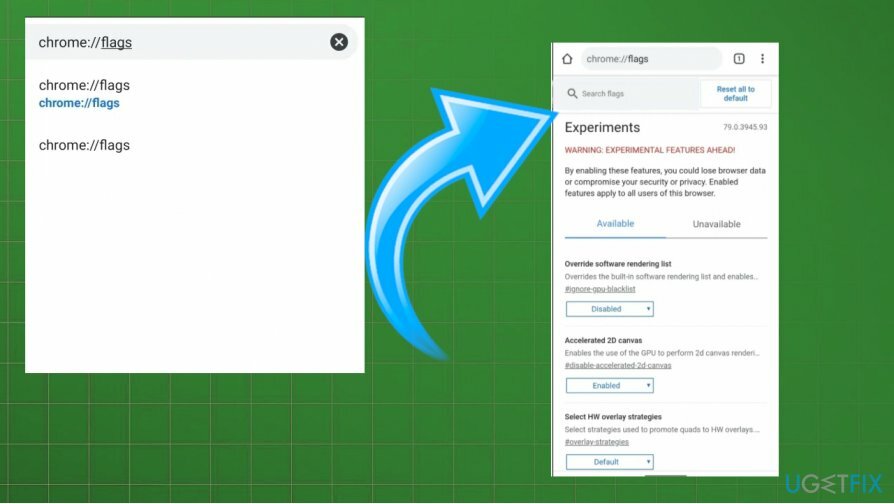
- Znajdź wyszukiwanie i szukaj hasło.
- Przewiń do płetw Wykrywanie wycieku hasła.
- Zmienić Domyślnie wyłączone.
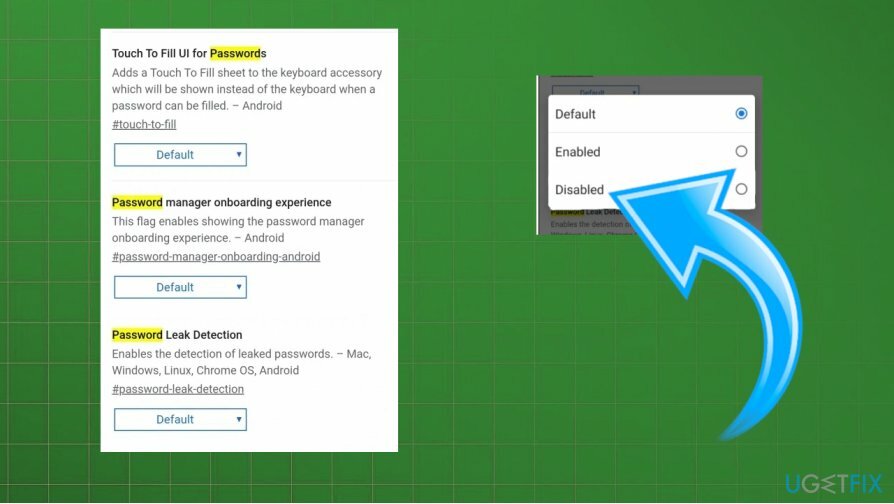
- Wznowienie przeglądarka.
Napraw błędy automatycznie
Zespół ugetfix.com dokłada wszelkich starań, aby pomóc użytkownikom znaleźć najlepsze rozwiązania w celu wyeliminowania ich błędów. Jeśli nie chcesz zmagać się z ręcznymi technikami naprawy, skorzystaj z automatycznego oprogramowania. Wszystkie polecane produkty zostały przetestowane i zatwierdzone przez naszych profesjonalistów. Poniżej wymieniono narzędzia, których możesz użyć do naprawienia błędu:
Oferta
Zrób to teraz!
Pobierz poprawkęSzczęście
Gwarancja
Zrób to teraz!
Pobierz poprawkęSzczęście
Gwarancja
Jeśli nie udało Ci się naprawić błędu za pomocą Reimage, skontaktuj się z naszym zespołem pomocy technicznej w celu uzyskania pomocy. Podaj nam wszystkie szczegóły, które Twoim zdaniem powinniśmy wiedzieć o Twoim problemie.
Ten opatentowany proces naprawy wykorzystuje bazę danych zawierającą 25 milionów komponentów, które mogą zastąpić każdy uszkodzony lub brakujący plik na komputerze użytkownika.
Aby naprawić uszkodzony system, musisz zakupić licencjonowaną wersję Reimage narzędzie do usuwania złośliwego oprogramowania.

VPN ma kluczowe znaczenie, jeśli chodzi o prywatność użytkownika. Narzędzia do śledzenia online, takie jak pliki cookie, mogą być wykorzystywane nie tylko przez platformy mediów społecznościowych i inne strony internetowe, ale także przez dostawcę usług internetowych i rząd. Nawet jeśli zastosujesz najbezpieczniejsze ustawienia za pośrednictwem przeglądarki internetowej, nadal możesz być śledzony za pomocą aplikacji połączonych z Internetem. Poza tym przeglądarki skoncentrowane na prywatności, takie jak Tor, nie są optymalnym wyborem ze względu na zmniejszone prędkości połączenia. Najlepszym rozwiązaniem zapewniającym najwyższą prywatność jest Prywatny dostęp do Internetu – być anonimowym i bezpiecznym w Internecie.
Oprogramowanie do odzyskiwania danych to jedna z opcji, które mogą Ci pomóc odzyskać swoje pliki. Po usunięciu pliku nie rozpływa się on w powietrzu – pozostaje w systemie, dopóki nie zostaną na nim zapisane żadne nowe dane. Odzyskiwanie danych Pro to oprogramowanie do odzyskiwania, które wyszukuje działające kopie usuniętych plików na dysku twardym. Korzystając z tego narzędzia, możesz zapobiec utracie cennych dokumentów, prac szkolnych, osobistych zdjęć i innych ważnych plików.